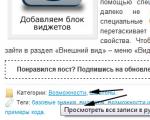컴퓨터, 전화, 상태 및 메시지에서 Odnoklassniki에 음악을 추가하는 방법. Odnoklassniki에서 음악을 다운로드하는 방법: 가장 좋은 방법 Odnoklassniki에서 휴대폰으로 음악을 다운로드하는 방법 - 설명
많은 모바일 장치 사용자는 소셜 네트워크에서 직접 오디오 트랙을 듣는 것을 선호합니다. 하지만 인터넷을 항상 사용할 수 없다면 어떻게 해야 할까요? 대답은 간단합니다. 파일을 휴대폰에 다운로드하세요. 이 기사에서는 Odnoklassniki에서 노래를 다운로드하는 방법을 살펴보겠습니다.
Odnoklassniki에서 휴대폰으로 음악을 다운로드하는 두 가지 주요 방법이 있습니다.
첫 번째는 먼저 파일을 컴퓨터에 다운로드한 다음 모바일 장치의 메모리로 전송하는 것입니다. 대부분의 경우 컴퓨터를 통해 소셜 네트워크를 사용하는 사람들에게 적합합니다. 다운로드하려면 특수 프로그램이나 브라우저 확장 프로그램을 사용하십시오. 이 문서에서 Odnoklassniki에서 컴퓨터로 음악을 다운로드하는 방법에 대해 자세히 알아보세요.
두 번째 방법은 모바일 운영 체제용 특수 애플리케이션을 사용하는 것입니다. 이것이 바람직하지만 최근에는 많은 응용 프로그램에서 문제가 발생하고 있습니다. 절망하지 마십시오. 직접 다운로드하는 방법도 있으므로 자세히 살펴보겠습니다.
컴퓨터를 사용하여 Odnoklassniki에서 휴대폰으로 음악을 다운로드하는 방법
Odnoklassniki에서 다운로드한 파일을 스마트폰으로 전송하는 것은 매우 쉽습니다. 이렇게하려면 한쪽 끝이 전화기에 삽입되고 다른 쪽 끝이 컴퓨터에 삽입되는 USB 케이블이 필요합니다. 대부분의 경우 소프트웨어는 자동으로 장치를 감지하고 Windows 탐색기에서 해당 내용이 포함된 폴더를 엽니다. 자동열림이 되지 않을 경우, '내 컴퓨터'로 이동하여 아래로 내려가서 연결된 장치를 찾아보세요.
휴대폰 메모리에서 원하는 폴더를 찾거나 "음악"이라는 이름으로 새 폴더를 만듭니다. 그런 다음 컴퓨터에서 필요한 노래를 선택하고 복사하여 전화 폴더에 붙여넣습니다. 정보가 복사되면 코드를 뽑고 노래를 즐길 수 있습니다.

카드 리더기를 사용하여 음악을 휴대폰으로 전송할 수도 있습니다. 대부분의 노트북에는 연결용 슬롯이 있습니다. 메모리 카드를 제거하고 카드 리더기에 삽입한 후 노트북에 연결해야 합니다. 후속 작업 순서는 동일하게 유지됩니다.

휴대폰에 직접 음악 다운로드
Android 운영 체제 사용자는 Apple 소유자보다 오디오 파일을 다운로드하는 것이 더 쉽다는 것을 알게 될 것입니다. iOS는 라이선스가 부여된 iTunes만 지원하므로 컴퓨터에서 iOS로 음악을 전송할 수 없습니다. 남은 것은 특별한 응용 프로그램을 통해 iPhone에 다운로드하는 것뿐입니다. Android는 오픈 소스 코드 덕분에 어떤 소스에서든 파일을 다운로드할 수 있습니다.
두 가지 주요 방법을 고려해 보겠습니다.
- 캐시 파일을 사용하여 저장;
- 응용 프로그램 설치.
캐시를 통해 Android에 음악 저장
이 운영 체제를 사용하면 파일 관리자를 설치하고 숨겨진 파일에 액세스할 수 있어 이 방법을 사용할 수 있습니다.
기기는 애플리케이션을 통해 듣는 노래를 캐시에 저장합니다. 즉, 이미 스마트폰에 있으므로 찾기만 하면 됩니다. 우리는 다음 작업을 수행합니다:
Play Market에서 X-plore 애플리케이션을 찾습니다. 설치하고 실행합니다.
- 프로그램은 시스템의 파일과 폴더를 표시합니다. Android 폴더를 찾은 다음 Data를 찾으세요.
- 음악 파일 캐시는 ru.ok.android 폴더에 있습니다.
- 다음으로 현금과 음악으로 이동합니다.
- 노래 파일 목록이 열립니다. 이름은 숫자로 기록되지만, 플레이어를 실행하면 해당 데이터가 파일 내에 있는 경우 작성자 이름과 노래 제목이 표시됩니다.
이제 캐시를 통해 들었던 노래를 찾고 저장하는 방법을 배웠습니다.
앱을 통해 음악 저장하기
많은 사람들이 다양한 애플리케이션을 통한 다운로드가 작동하지 않는 이유를 묻습니다. 이는 개발자가 OK 소셜 네트워크 애플리케이션의 코드를 지속적으로 변경하고 개선하고 있다는 사실로 설명됩니다. 따라서 유틸리티 다운로드를 제공하는 다른 모든 개발자는 변경 작업을 수행해야 합니다. 그러나 몇 가지 범용 프로그램이 있습니다. 각각을 더 자세히 살펴보겠습니다.

- 음악은 괜찮습니다. 프로그램을 종료하지 않고 음악을 듣고 인터넷 없이도 실행할 수 있습니다.

위의 응용 프로그램은 무료로 다운로드되며 Apple 기술과 유사합니다. 장치가 동일한 운영 체제를 사용하기 때문에 태블릿에 노래를 저장하는 것은 전혀 다르지 않습니다.
이 기사에서는 자세한 지침을 사용하여 Odnoklassniki에서 플래시 드라이브로 음악을 무료로 다운로드하는 방법을 배웁니다.
그래서 좋아하는 노래를 컴퓨터에 다운로드했습니다. 우리는 방법에 대한 지침을 사용하여 이 작업을 수행했습니다. 이제 어떤 목적으로든 모든 노래를 플래시 드라이브에 복사해야 합니다.
이를 위해 무엇이 필요합니까?
다음을 준비해야 합니다.
- 실제로 소셜 네트워크에서 저장된 모든 노래가 저장되는 USB 커넥터가 있는 컴퓨터 또는 노트북
- 적절한 메모리 용량을 갖춘 드라이브.
컴퓨터의 하드 드라이브 내에서만 모든 작업을 수행하므로 이 절차는 완전히 무료라는 점을 즉시 주목할 가치가 있습니다. 인터넷은 OK 웹사이트에서 음악을 다운로드하는 과정에만 사용됩니다. 또한 특별한 프로그램이 필요하지 않습니다. 모든 것이 Windows 운영 체제의 표준 도구를 통해 수행됩니다. 우리 웹 사이트에서 특별한 것을 찾을 수 있습니다.
Odnoklassniki에서 플래시 드라이브로 음악을 다운로드하는 방법은 무엇입니까?
단계별 조치를 살펴보겠습니다.
- USB 커넥터를 통해 플래시 드라이브를 컴퓨터에 연결하십시오. 이것이 케이스 전면 패널에 없으면 뒷면에서 확실히 찾을 수 있습니다.
- 메모리 카드에 있는 파일이 있는 폴더를 엽니다. 노래를 복사할 수 있는 여유 공간이 충분한지 확인하세요. 플래시 카드의 아이콘이나 이름을 마우스 오른쪽 버튼으로 클릭하고 "속성"을 선택하면 됩니다. 사용 가능한 메모리와 사용된 메모리에 대한 모든 데이터가 있습니다. 그런 다음 이를 총 노래 수와 비교합니다.

- 이제 소셜 네트워크의 오디오 녹음이 저장된 폴더를 엽니다.
- 필요한 모든 파일을 한 번에 선택할 수 있습니다. 이렇게 하려면 키보드의 CTRL 키를 누른 채 필요한 트랙을 마우스 왼쪽 버튼으로 클릭하세요.
- 플래시 드라이브에서 각 파일을 폴더로 개별적으로 드래그할 수도 있습니다.
- 복사하는 또 다른 방법. 노래를 마우스 오른쪽 버튼으로 클릭하면 상황에 맞는 메뉴가 열립니다. 다음으로 “제출”을 클릭하세요. 다음 목록에서 메모리 카드 이름을 선택합니다.

이런 방식으로 Odnoklassniki에서 플래시 드라이브로 음악을 무료로 다운로드할 수 있습니다. 이 옵션은 비디오 녹화물을 포함한 다른 파일에도 작동합니다.
다음에 무엇을 해야 할까요?
모든 음악이 메모리 카드에 복사될 때까지 기다리십시오. 프로세스가 완료된 후 USB 커넥터에서 즉시 제거하지 않는 것이 좋습니다. 데이터가 손실될 위험이 있습니다. 안전한 제거를 수행해야 합니다.
- 이렇게 하려면 "내 컴퓨터" 폴더로 이동하세요.
- 메모리 카드 이름이 있는 항목을 마우스 오른쪽 버튼으로 클릭합니다.
- 열리는 메뉴에서 "추출"줄을 선택하십시오.

- 폴더에서 아이콘이 사라진 후 슬롯에서 저장 매체를 안전하게 제거할 수 있습니다.
이제 Odnoklassniki에서 플래시 드라이브로 노래를 올바르게 다운로드하는 방법을 알았습니다. 처음 이후에는 이 프로세스에 많은 시간이 걸리지 않습니다. 특히 개인용 컴퓨터 작업에 익숙한 경우에는 더욱 그렇습니다. 그러나 기본 지식과 PC 소유권이 없어도 이 지침을 통해 Odnoklassniki에서 플래시 드라이브로 노래를 직접 다운로드할 수 있습니다.
다른 사람의 드라이브를 사용하고 있다면 컴퓨터에 연결한 후 바이러스 백신으로 검사하는 것이 좋습니다. 이렇게 하면 감염 가능성으로부터 장치를 보호할 수 있습니다. 대부분의 경우 이러한 경우는 사람들이 익숙하지 않은 사람이나 플래시 드라이브의 상태를 전혀 모니터링하지 않거나 단순히 잘 모르는 사람의 미디어를 연결할 때 발생합니다.
다음 섹션에서는 타사 브라우저 확장 프로그램에 대한 단계별 가이드를 읽어보세요.
플래시 드라이브에 음악을 다운로드하는 방법
12표좋은 하루 되세요, 내 블로그 독자 여러분. 얼마 전 다양한 소셜 네트워크에서 휴대폰으로 음악을 다운로드할 수 있는 모든 애플리케이션이 Google Play에서 사라졌습니다. 무엇을 해야 할까요? 모바일 인터넷 비용과 노래 구매 비용을 계산하면서 무료 음악을 영원히 잊고 슬퍼해야합니까?
최근에 나는 그것에 관한 일반적인 기사를 썼습니다. 오늘 내 시선은 음악과 국내 소셜 네트워크 Odnoklassniki에 떨어졌습니다. 여기에는 즐거운 시간을 보낼 수 있을 뿐만 아니라 음악에 대한 비용도 절약할 수 있는 수많은 사람들이 있습니다.

이 간행물을 통해 오늘 기사의 주요 질문인 급우로부터 휴대폰으로 음악을 다운로드하는 방법에 답하는 데 사용할 수 있는 모든 방법과 방법을 배우게 됩니다.
오늘날까지 작동하는 모든 방법에 대해 알려 드리겠습니다. 컴퓨터나 휴대폰에 음악을 다운로드하여 트래픽을 절약하고 인터넷 데이터 신호가 약한 경우에도 사운드를 즐길 수 있습니다.
다운로드 방법을 선택하는 방법
Odnoklassniki에서 휴대폰으로 음악을 다운로드하는 방법에는 두 가지가 있습니다.
첫 번째는 주로 컴퓨터에서 소셜 네트워크를 사용하는 경우에 적합합니다. 그런 다음 필요한 모든 파일을 특정 폴더에 침착하게 저장한 다음 코드를 통해 필요한 파일을 모바일 장치로 전송할 수 있습니다.
어떤 노래를 듣든 언제든지 직접 들을 수 있기 때문에 매우 편리합니다. 이를 위해 타사 프로그램이나 다른 어떤 것도 열 필요가 없습니다. 그러므로 주의를 기울이는 것이 좋습니다.

또한 숨기지 않겠습니다. 더 이상 앱을 통해 Android에 음악을 다운로드할 수 없습니다. 이것이 사실이 아니라고 주장하는 여러 프로그램이 있습니다. 그러나 제가 조사한 바에 따르면 현재 모든 추가 기능을 사용할 수 없습니다.
이 정보가 정확하지 않은데도 여전히 프로그램을 찾는 경우 이 문서에 의견을 남겨주시면 정보를 업데이트해 드리겠습니다. 그러나 이 출판물을 폐기해서는 안 됩니다. 마지막에는 쉽게 다운로드할 수 있는 유용한 정보를 많이 배우게 됩니다.
시작해볼까요?
컴퓨터에 음악을 다운로드한 다음 휴대폰으로 전송하는 방법
따라서 무료로 음악을 다운로드하는 것이 이보다 쉬울 수는 없습니다. 이 작업은 일부 프로그램과 확장 프로그램을 통해 수행할 수 있으며, 이에 대해 지금 설명하겠습니다. 어느 것을 사용해야 합니까? 첫 번째는 대부분의 브라우저에 이상적입니다. 유일한 예외는 Chrome인데, 해당 경우에 더 편리한 확장 프로그램에 대한 정보를 제공했습니다.
SaveFrom.net
선택한 모든 브라우저에 통합되어 Vkontakte, YouTube, Mail.ru, Vimeo 등 40개 사이트에서 비디오와 음악을 다운로드할 수 있는 편리한 프로그램입니다.
이러한 사이트의 페이지를 볼 때 추가 버튼이 표시되며 클릭하면 다운로드가 시작됩니다.

Mozilla Firefox 또는 Yandex Browser를 통해 인터넷에 액세스하는 경우 SaveFrom을 사용하는 것이 좋습니다. Google Chrome을 사용하지만 모든 종류의 리소스에서 음악과 비디오를 적극적으로 다운로드하는 경우 설치에 신경 쓰는 것이 좋습니다. 이에 필요한 모든 추가 정보는 잠시 후에 제공하겠습니다.
그러나 대안이 있습니다. 그냥 두 번째 브라우저를 설치하는 게 어때요? Chrome을 통해 찾은 페이지의 URL을 복사하여 동일한 Mozilla에 붙여넣기만 하면 쉽게 다운로드할 수 있습니다.
프로그램을 다운로드하는 방법은 무엇입니까? 먼저 공무원에게 가야합니다 저장웹사이트에서그리고 “다운로드” 버튼을 클릭하세요.

다운로드 프로세스가 완료되었습니다.

다운로드한 파일을 두 번 클릭하고 프로그램을 실행합니다.

추가 설정을 사용하여 하나의 브라우저에만 확장 프로그램을 설치하고 추가 Yandex 디스크 요소, 검색 설정 등을 다운로드하지 않는 것이 좋습니다. 이에 대한 기사가 곧 내 블로그에 게재될 예정이므로 뉴스레터를 구독하세요.
원한다면 나중에 이러한 모든 설정과 가능성에 대해 직접 알아보는 것이 좋습니다. 별다른 설명 없이 끈질기게 무언가를 제안하는 건 싫다.

사용하려는 브라우저 옆의 확인란만 선택하면 됩니다. 다른 모든 것은 제거될 수 있습니다.


이제 Odnoklassniki의 음악이 추가 버튼과 함께 표시됩니다.

이 애플리케이션에 여전히 관심이 있고 Google Chrome에 설치하고 싶다면 다음을 사용하세요. SaveFrom의 도움말 페이지그리고 지시에 따라 해보세요.

음악OK
Odnoklassniki에서 많은 것을 다운로드하고 주로 Google Chrome을 사용하는 경우 MusicOK라는 또 다른 훌륭한 확장 프로그램을 설치할 수도 있습니다.
Odnoklassniki에서만 음악을 다운로드하지만 무료이고 편리하며 쉽습니다. 게다가 설치에는 2분도 채 걸리지 않습니다.
Google Chrome Extension Store에서 MusicOK를 검색하거나 이 링크를 직접 따르세요. 신청 페이지로. 오른쪽 상단에 있는 해당 버튼을 클릭하여 설치를 시작합니다.

확장 설치에 동의합니다.

브라우저에 이와 같은 버튼이 나타납니다. 그것을 클릭하면 Odnoklassniki의 음악이 포함된 페이지로 빠르게 이동할 수 있습니다.

그게 다야. 이제 내 페이지에서 모든 작품을 쉽게 다운로드할 수 있습니다.

이제 휴대폰에 음악을 다운로드하는 방법을 알아 보겠습니다. 매우 편리한 방법이 몇 가지 있습니다.
최고의 다운로드 솔루션
코드를 통해 컴퓨터에서 휴대폰으로 음악을 다운로드하려면 코드를 휴대폰과 PC의 USB 포트에 연결해야 합니다. 다음으로 자동 관리자가 시작되고 "폴더 열기"라는 메시지가 표시됩니다. 그 안에서 "음악"을 찾아보세요. 여기에 파일을 업로드하세요.
창이 자동으로 나타나지 않으면 "내 컴퓨터"로 이동하여 방금 나타난 휴대폰 폴더를 엽니다. SD 카드에 들어가면 기본적으로 메모리 카드라고 부르는데 휴대폰에 삽입하지 않으면 존재하지 않을 수도 있습니다. 다음으로 음악 폴더를 열거나 생성하세요.
노트북을 사용한다면 대부분 특별한 슬롯이 있습니다. 추가 전선 없이 휴대폰에서 카드를 제거하고 컴퓨터에 직접 삽입할 수 있습니다.
해당 슬롯이 없으면 이 멋진 슬롯을 구입할 수 있습니다. 카드 리더 . 한 번 이상 유용하게 사용할 수 있는 편리한 것입니다. 카메라, 태블릿, 휴대폰 또는 비표준 메모리 카드나 문제가 있는 코드가 있는 장치에서 사진을 전송해야 하는 경우 모든 것이 사용자의 능력 내에 있습니다.

메모리 카드를 삽입하고 두 번째 부분을 일반 USB 포트에 삽입하기만 하면 됩니다. 이동식 드라이브가 내 컴퓨터 아래에 나타납니다.
앱 정보
Odnoklassniki에서 휴대폰으로 음악을 들을 수 있는 "Music for Odnoklassniki", "Music for OK" 등 여러 애플리케이션이 있지만 안타깝게도 이들 중 어느 것도 실제로 휴대폰에 노래를 다운로드할 수 있는 기능이 없습니다.
인터넷의 일부 출판물에서 노래 캐시가 장치 메모리에 저장되어 있으며 추가 재생 중에 더 이상 다시 다운로드할 필요가 없다는 정보를 발견했습니다. 불행히도, 아무리 노력해도 내 경우에는 아무 효과가 없었습니다.
이제 실제로 작동하는 방법에 대해 알게 되었습니다. 이 출판물이 귀하에게 유용했고 모든 것에 대처했다면 내 블로그의 메일링 리스트를 구독하고 인터넷에서 실제로 작동하는 것에 대한 보다 신뢰할 수 있는 정보를 배우는 것이 좋습니다.
내 블로그에서는 초보자에게 정말 유용하고 귀중한 조언을 전하고 제공합니다. 이미 200명이 넘는 분들이 뉴스레터를 구독하셨습니다. 우리도 함께 하세요.
다시 만나서 행운을 빕니다.
클래스="엘리아드유닛">
Odnoklassniki를 포함한 소셜 네트워크는 최근 정보와 다양한 콘텐츠의 보편적인 소스가 되었습니다. 예를 들어, 음악. 조만간 많은 사람들이 좋아하는 트랙을 잃지 않고 휴대폰에 저장하는 방법에 대한 질문에 직면하게 됩니다. 관리자는 이러한 콘텐츠를 다운로드하는 것을 반대하기 때문에 "한 번의 클릭으로" 이 작업을 수행할 수 없습니다. 그러나 Odnoklassniki에서 휴대폰으로 음악을 다운로드하는 것은 가능합니다.
장벽을 피하는 가장 쉬운 방법은 특별한 프로그램을 사용하는 것입니다. 문제는 그러한 프로그램이 종종 그 유용성이 의심되는 다른 여러 프로그램을 포함하고 있지만 사용자가 모르는 사이에 설치된다는 것입니다. 매우 자주 운영 체제의 모든 리소스를 소비하고 속도가 크게 느려지기 시작합니다.
또 다른 옵션은 해당 브라우저의 공식 확장 페이지에서 브라우저용 추가 기능을 설치하는 것입니다. 첫째, 더 안전하고, 둘째, 좋아하는 음악을 휴대폰으로 전송할 수 있는 버튼이 브라우저 작업 영역에 나타납니다.
Android 소유자에게는 훨씬 쉽습니다. 인터넷을 통해 전화로 듣는 모든 음악은 먼저 임시 파일을 저장하는 서비스 폴더 중 하나인 캐시에 다운로드됩니다. 그러나 살펴보면 거기에는 오디오 트랙이 표시되지 않습니다. 파일 이름은 확장자 대신 숫자로 구성됩니다. .mp3 그들은 그걸 적어놨어 .0 . 사실, 이것은 방금 듣고 있던 것과 동일한 파일입니다. 확장자를 표준으로 변경하면 스마트폰 플레이어에서 수동으로 재생할 수 있습니다.
이 임시 저장소를 찾으려면 파일 관리자가 필요합니다엑스플로어 . 폴더를 열 때 사용하세요기계적 인조 인간 , 그리고 그 안에 폴더가 있습니다 데이터 . 다음으로 폴더를 찾습니다.ru.ok.android , 그리고 그 안에 - 은닉처 , 그 안에 폴더가 숨겨져 있습니다.음악 .
따라서 전체 경로는 다음과 같습니다.
sdcard/Android/data/ru.ok.android/cach/music

이제 폴더에서 파일을 복사해야 합니다. 음악 음악을 저장하는 곳으로. 예를 들어, 메모리 카드에 이전에 생성된 폴더로 좋아하는 음악 . 그 후에 남은 것은 파일 확장자를 변경하고 일반적인 이름으로 되돌리는 것입니다. 재생 목록에 파일을 추가한 후 재생되는지 확인하세요.
클래스="엘리아드유닛">
모바일 Windows의 소유자인 경우 서비스 브라우저 추가 기능을 통해 Odnoklassniki에서 휴대폰으로 음악을 다운로드할 수 있습니다. 구글 크롬 .
인터넷 파일을 다운로드하기 위한 새 폴더를 미리 지정하여 지속적으로 검색할 필요가 없도록 위치를 지정하세요. 이렇게 하려면 메뉴를 엽니다. 설정 . 이 탭 하단에서 고급 설정 표시 . 열리는 목록에서 우리는 다음을 찾습니다. 다운로드한 파일 그리고 대화 상자에서 다운로드한 파일 위치: 예를 들어, 폴더를 지정하십시오. 좋아하는 음악 , 다음에서 생성됨 내 문서 . 이제 다음에서 음악을 다운로드할 수 있습니다. 오드노클라스니키.

해당 섹션이 있는 Odnoklassniki 페이지로 이동하세요. 음악. 빈 필드를 마우스 오른쪽 버튼으로 클릭하고 나타나는 대화 상자에서 요소 코드 보기 .

서비스 창이 다른 탭과 함께 나타나야 합니다.

탭을 선택하세요 회로망 (그물 )을 선택한 다음 다운로드하려는 트랙을 재생하세요. 서비스 탭에는 파일에 대한 링크와 그 중 재생 중인 노래에 대한 링크가 표시됩니다. 이 링크를 마우스 오른쪽 버튼으로 클릭하고 선택하세요. 새 탭에서 링크 열기 (새 탭에서 열기 ) - 트랙이 컴퓨터의 지정된 폴더에 다운로드됩니다.

남은 것은 오디오 녹음의 이름을 "기계 디지털"에서 일반적인 알파벳 이름으로 변경하는 것입니다.
소셜 네트워크가 점점 더 인기를 얻고 있습니다. 점점 더 많은 사람들이 Odnoklassniki에 등록하고 있으며 이에 따라 음악 감상과 같은 서비스도 점점 더 많아지고 있습니다. 많은 사용자가 Odnoklassniki에서 음악을 듣고 컴퓨터에 다운로드하려고 합니다. 하지만 그들은 어떻게 해야 할지 모릅니다. 그리고 그들은 인터넷을 검색하고 음악 다운로드를 위한 다양한 프로그램을 설치하기 시작합니다. 여기에는 종종 소셜 네트워킹 사이트에 대한 액세스를 차단하거나 페이지에서 암호를 도용하는 트로이 목마 바이러스가 포함되어 있습니다.
음악을 다운로드하려면 브라우저를 여세요. 먼저 음악을 다운로드할 폴더를 구성해야 합니다. 이전에 내 컴퓨터의 E 드라이브에 Music 폴더를 만들었습니다. 컴퓨터의 어느 위치에나 폴더를 만들 수 있습니다. Chrome의 오른쪽 상단을보고 줄무늬가있는 사각형을 찾아 클릭합니다.
"설정"줄을 선택해야하는 대화 상자가 열립니다.

설정을 클릭하시면 설정창으로 이동합니다. 왼쪽에서 "설정"을 선택합니다. 오른쪽에서 맨 아래로 이동하면 파란색 선을 찾습니다. "고급 설정 표시", 그것을 클릭하고 조금 아래로 스크롤하여 R12 다운로드 폴더가 등록되어 있는 "다운로드"를 찾으십시오. "다운로드한 파일의 위치." “변경” 버튼을 클릭하세요.

열리는 창에서 급우로부터 다운로드하기 위해 이전에 생성된 폴더를 찾아 선택하고 "확인" 버튼을 누릅니다.

따라서 음악 다운로드 폴더가 선택되었습니다. 이제 반 친구들의 모든 다운로드가 이루어지며 Chrome 브라우저의 모든 다운로드는 이 폴더에 저장됩니다.
 설정 탭 닫기
설정 탭 닫기

음악 섹션의 동급생 페이지로 이동합니다. 그림과 같이 빈 필드를 마우스 오른쪽 버튼으로 클릭하면 대화 상자가 나타납니다.

나타나는 창에서 맨 아래 줄의 "요소 코드 보기"를 클릭하세요.

하단에 이런 창이 뜹니다. 아래 그림과 같이 '네트워크' 탭을 선택하세요.

그러기 위해서는 이렇게

이제 컴퓨터에 다운로드하려는 노래를 선택하고 "재생" 아이콘을 클릭하면 재생이 시작됩니다.

자, 노래가 재생되기 시작했으니 이제 이 노래에 대한 링크를 찾아야 합니다. 이렇게 하려면 "유형" 열에서 스크롤하여 "audio/mpeg" 값을 찾습니다. 이는 음악 파일입니다. 그런 다음 이 값 반대편에서 일반적으로 그림과 같이 노래에 대한 링크를 찾습니다. -클릭하세요

열리는 창에서 R12로 번역되는 "새 탭에서 링크 열기"줄을 선택하십시오. 새 탭에서 링크를 엽니다. (이 순간 실제로 무슨 일이 일어나고 있습니까? 노래에 대한 링크를 찾아 새 창에서 열었습니다. 그 후 브라우저는 이전에 구성한 폴더에 이 음악을 다운로드하기 시작합니다.)

클릭 후 음악 파일이 다운로드되었습니다. 다운로드 후 브라우저 왼쪽 하단을 보면 반 친구들로부터 파일이 다운로드되었음을 확인할 수 있습니다. 간단히 클릭해서 열 수 있습니다. 하지만 여전히 이름을 바꿔야 합니다.

이렇게 하려면 컴퓨터에서 이전에 구성한 폴더를 열고 파일을 확인하세요. 이름을 바꾸려면 마우스 오른쪽 버튼을 클릭하고 열리는 창에서 이름 바꾸기를 선택하고 노래 이름을 부르고 기뻐하십시오.

무료로 음악을 다운로드하는 것이 얼마나 쉬운지 살펴보겠습니다.